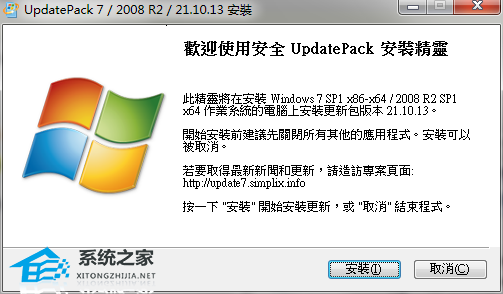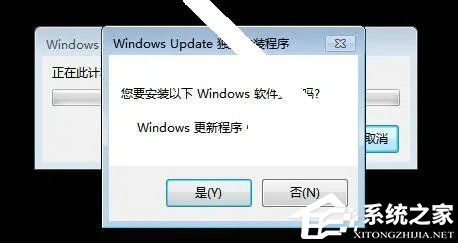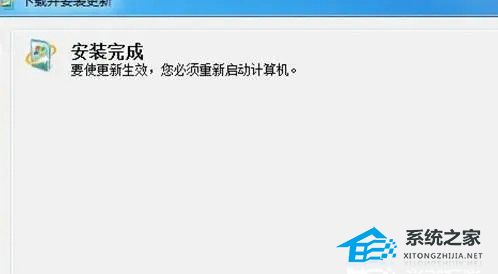下载的Win7补丁怎么安装?Win7补丁下载后怎么安装?
嗨,大家好!今天我来教你们怎么安装 Win7 补丁哦!这个可是保证电脑安全和性能的关键一步呢!只要按照我说的步骤来,就能解决系统漏洞,还能让电脑跑得更快哦!不过,记得在安装之前先备份重要的文件哦!而且一定要从可靠的地方下载补丁文件,这样才能保证电脑的安全和稳定啊!现在,就跟我一起来看看怎么下载和安装吧!
安装步骤:
1. 确认补丁文件:确保您已下载适用于您的操作系统的正确补丁文件,请注意,不同的补丁适用于不同的Windows7版本和系统架构(32位或64位)。
2. 双击打开补丁文件:找到您下载的补丁文件,并双击打开它,通常,补丁文件具有以 “.msu” 或 “.exe” 结尾的文件扩展名。
3. 启动安装向导:双击打开补丁文件后,将启动安装向导,根据提示,点击“是”或“继续”按钮以接受许可协议并继续安装过程。
4. 执行安装过程:跟随安装向导的指示进行操作,这可能包括选择安装位置、查看安装概要等步骤。
5. 等待安装完成:一旦您确认了安装选项,补丁安装程序将开始自动安装补丁,请耐心等待安装过程完成。
6. 重新启动计算机:在补丁安装完成后,系统可能会提示您重新启动计算机以使更改生效,点击“立即重新启动”或选择稍后手动重新启动。
7. 验证补丁安装:重新启动后,您可以验证补丁的安装情况,打开Windows更新或查看补丁的相关文档以确认补丁已成功安装。
以上就是系统之家小编为你带来的关于“下载的Win7补丁怎么安装?Win7补丁下载后怎么安装?”的全部内容了,希望可以解决你的问题,感谢您的阅读,更多精彩内容请关注系统之家官网。
相关文章
- Win7补丁怎么安装?Win7补丁安装教程
- Win7补丁什么时候停止更新?Win7补丁停止更新时间介绍
- Win7补丁更新失败怎么办?Win7补丁更新失败解决方法
- Win7补丁下载在哪个文件夹?Win7补丁下载位置介绍
- Win7补丁包怎么安装?Win7补丁包安装方法
- KB4474419补丁安装失败怎么办?Win7补丁安装失败KB4474419解决方法
- Win7补丁蓝屏怎么办?Win7补丁蓝屏0x0000c4解决方法
- Win7补丁安装失败反复更新怎么办?Win7补丁安装失败反复更新解决方法
- Win7补丁安装失败系统无法进入怎么办?Win7补丁安装失败系统无法进入终极办法
- Win7补丁在哪下载?Win7的补丁包去哪下载?
- Win7补丁安装时错误代码0x80240037怎么办?
- Win7系统kb4012212补丁安装失败怎么解决?
- Win7补丁下载失败解决方法
- Win7如何获取最新更新补丁?
热门教程
win11关闭windows defender安全中心的四种方法
2Win11如何关闭Defender?Windows11彻底关闭Defender的3种方法
3win10不显示视频缩略图的两种解决方法
4win10关闭许可证即将过期窗口的方法
5win11怎么切换桌面?win11切换桌面的四种方法
6win11任务栏怎么显示网速?win11任务栏显示实时网速的方法
7win11忘记pin无法开机的三种最简单办法
8安装NET3.5提示0x800f0950失败解决方法
9Win11移动热点不能用怎么办?移动热点不工作怎么办?
10Win11如何打开预览窗格?Win11显示预览窗格的方法
装机必备 更多+
重装教程
大家都在看